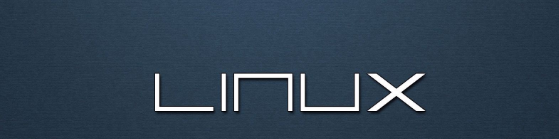初学Linux之20个常用命令(上篇1-10)
^^^^^^^^^^^^^^^
1. alias 命令别名
将一个命令用其他名字来代替。作用:简化路径、减小操作负担。
使用alias时,用户须用单引号将原来的命令引起来,避免因特殊字符报错。
- 设置命令别名格式如下:
alias 别名=别名命令
alias rm = “rm -i”
alias vi = ‘vim’
如果只用上述命令添加别名的话,当我们的系统重启或我们退出重新登录后,别名就不存在了。若要想让自己设置的命令别名永久生效,则需要修改配置文件,每个用户的主目录下都会有这样的配置文件 .bashrc。我们进入该文件将别名保存,添加的别名就可以永久生效。
- alias -p //查看系统已经设置的别名
- unalias 别名 //删除命令别名
若已把别名添加到了配置文件.bashrc,则需要把配置文件中的对应项去掉。这样别名才被彻底删除。
2. cd 工作目录切换
cd命令比较简单,主要用来切换工作目录。切换当前工作目录至 dirName。
dirName 表示法可为绝对路径或相对路径。若目录名称省略,则变换至使用者的 home 目录 (也就是刚 login 时所在的目录)。
- cd命令语法如下:
cd [dirName] //切换至dirName目录,dirName为目标目录
- cd命令常用语法如下:
cd .. //跳至上层目录
cd ../../ //跳至上上层目录
cd ~/ //跳入用户主目录
3. cp 复制操作
用来将一个或多个源文件或者目录复制到指定的目的文件或目录。它可以将单个源文件复制成一个指定文件名的具体的文件或一个已经存在的目录下。还可以支持同时复制多个文件,当一次复制多个文件时,目标文件参数必须是一个已经存在的目录,否则将出现错误。具体情况可用如下图表展示:
- cd命令常用语法如下:
-a //此参数的效果和同时指定"-dpR"参数相同 -d //当复制符号连接时,把目标文件或目录也建立为符号连接,并指向与源文件或目录连接的原始文件或目录 -f //强行复制文件或目录,不论目标文件或目录是否已存在 -i //覆盖既有文件之前先询问用户 -l //对源文件建立硬连接,而非复制文件 -p //保留源文件或目录的属性 -R/r //递归处理,将指定目录下的所有文件与子目录一并处理 -s //对源文件建立符号连接,而非复制文件 -u //使用-u只只复制源比目标更新的文件或者目标不存在的文件 -S //在备份文件时,用指定的后缀“SUFFIX”代替文件的默认后缀 -b //覆盖已存在的文件目标前将目标文件备份 -v //详细显示命令执行的操作 cd /tmp //切换到tmp目录下 cd //进入用户主目录 cd ~ //进入用户主目录 cd - //返回进入此目录之前所在的目录 cd .. //返回上级目录 cd ../.. //返回上两级目录 cd !$ //把上个命令的参数作为cd参数使用 --backup=numbered //目标存在,覆盖前先备份,并加上数字后缀
4. cat 文件查看
cat 命令是连续的将文件的内容显示在屏幕上
直接输入 cat 命令 表示等待用户的输入并打印显示,结束用Ctrl + c
- cat主要有三大功能:
- 一次显示整个文件:cat filename
- 从键盘创建一个文件:cat > filename //只能创建新文件,不能编辑已有文件.
- 将几个文件合并为一个文件:cat file1 file2 > file
- cat命令常用语法如下:
-A –show-all equivalent to -vET //显示所有非正常的所有符号
-E //显示行结束符
-T //显示制表符
-n 或 –number //对显示的行进行编号,与文件内容无关
-b 或 –number-nonblank //和 -n 相似,只不过对于空白行不编号
-s 或 –squeeze-blank //当遇到有连续两行以上的空白行,就代换为一行的空白行
-v 或 –show-nonprinting //显示其他的非打印字符
5. echo 回显命令
echo 是一个内建命令,所以我们也可以使用 help echo 来获得 echo 的帮助信息
echo命令的功能是在显示器上显示一段文字,一般起到一个提示的作用。echo会将输入的字符串送往标准输出。输出的字符串间以空白字符隔开, 并在最后加上换行号。
-n : 关闭自动换行功能
-e : 启用转义符
- echo文字输出常用语法如下:
\a //发出警告声;
\b //删除前一个字符;
\c //最后不加上换行符号;
\f //换行但光标仍旧停留在原来的位置;
\n // 换行且光标移至行首;
\r //光标移至行首,但不换行;
\t //插入tab;
\v //与\f相同;
\\ //插入\字符;
\nnn //插入nnn(八进制)所代表的ASCII字符;
–help //显示帮助
–version //显示版本信息
echo命令输出的字符串能加引号,也能不加引号。加引号时,将字符串原样输出;不加引号时,将字符串中的各个单词作为字符串输出,各字符串之间用一个空格分割。
6. enable 启动或关闭shell内建指令
enable命令用于启动或关闭 shell 内建指令。若要执行的文件名称与shell内建指令相同,可用enable -n来关闭shell内建指令。若不加-n参数,enable可重新启动关闭的指令。
- -n 关闭指定的shell内建指令。
- -all 显示shell所有关闭与启动的指令。
7. history 命令历史
history命令是用来查看或者设置命令历史相关参数
它是一条非常实用的shell命令,可以显示出之前在shell中运行的命令,配合last显示之前登录的用户,就可以追溯是哪个用户执行了某些命令。工作人员在实际系统管理中,应用得当,可以让工作事半功倍。
- history命令语法:
history [n]
history [-c]
history [-raw] histfiles - 常用参数:
n //数字,要列出最近的 n 笔命令列表
-c //将目前的shell中的所有 history 内容全部消除
-a //将目前新增的history 指令新增入 histfiles 中,若没有加 histfiles ,则预设写入~/.bash_history
-r //将 histfiles 的内容读到目前这个 shell 的 history 记忆中
-w //将目前的 history 记忆内容写入 histfile
8. ls 命令清单
ls 命令用于列出目标目录中所有的子目录和文件
ls 命令用于显示文件目录列表。当执行 ls 命令时,默认显示的只有非隐藏文件的文件名、以文件名进行排序及文件名代表的颜色显示。当不加参数时,默认列出当前目录的列表信息。
- ls命令常用语法如下:
ls -a //列出文件下所有的文件
ls -l //列出文件的详细信息,如创建者,创建时间,文件的读写权限列表等等
ls -F //在每一个文件的末尾加上一个字符说明该文件的类型
ls -s //在每个文件的后面打印出文件的大小
ls -t //按时间进行文件的排序
ls -A //列出除了”.”和”..”以外的文件
ls -R //将目录下所有的子目录的文件都列出来,相当于我们编程中的“递归”实现
ls -L //列出文件的链接名
ls -S //以文件的大小进行排序
9. mv 备份文件或者目录
mv 命令是 move 的缩写,可以用来移动文件或者将文件改名,经常用来备份文件或者目录。
视mv命令中第二个参数类型的不同(是目标文件还是目标目录),mv命令将文件重命名或将其移至一个新的目录中。当第二个参数类型是文件时,mv命令完成文件重命名,此时,源文件只能有一个(也可以是源目录名),它将所给的源文件或目录重命名为给定的目标文件名。当第二个参数是已存在的目录名称时,源文件或目录参数可以有多个,mv命令将各参数指定的源文件均移至目标目录中。在跨文件系统移动文件时,mv先拷贝,再将原有文件删除,而链至该文件的链接也将丢失。
- 命令参数:
-b //若需覆盖文件,则覆盖前先行备份。
-f //force 强制的意思,如果目标文件已经存在,不会询问而直接覆盖;
-i //若目标文件 (destination) 已经存在时,就会询问是否覆盖!
-u //若目标文件已经存在,且 source 比较新,才会更新(update)
-t // –target-directory=DIRECTORY move all SOURCE arguments into DIRECTORY,即指定mv的目标目录,该选项适用于移动多个源文件到一个目录的情况,此时目标目录在前,源文件在后。
10. lsblk
lsblk 列出所有的块设备,而且还能显示他们之间的依赖关系
参数:
-a, –all //显示所有设备
-b, –bytes //以bytes方式显示设备大小
-d, –nodeps //不显示 slaves 或 holders
-e, –exclude <list> //排除设备
-f, –fs //显示文件系统信息
-h, –help //显示帮助信息
-i, –ascii //只能使用ASCII字符
-m, –perms //显示权限信息
-l, –list //使用列表格式显示
-n, –noheadings //不显示标题
-o, –output <list> //输出列
-P, –pairs //使用key=”value”格式显示
-r, –raw //使用原始格式显示
-t, –topology //显示拓扑结构信息
——————————————————————————————————————————————————————
未完待续——————
本文来自投稿,不代表Linux运维部落立场,如若转载,请注明出处:http://www.178linux.com/93919